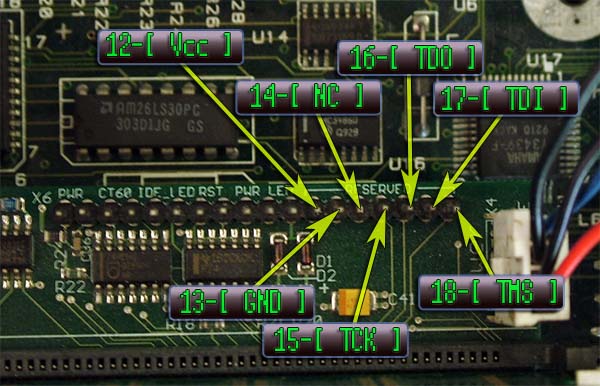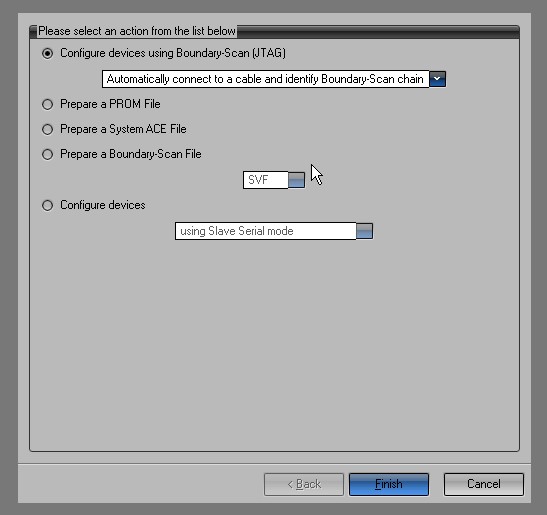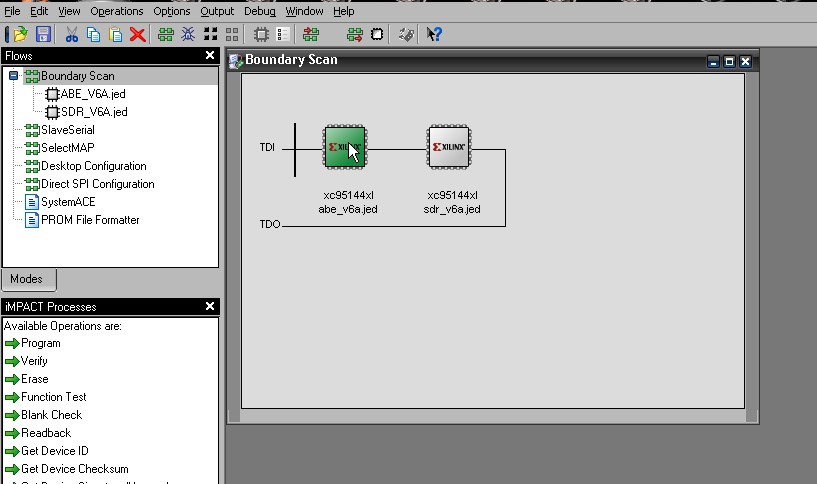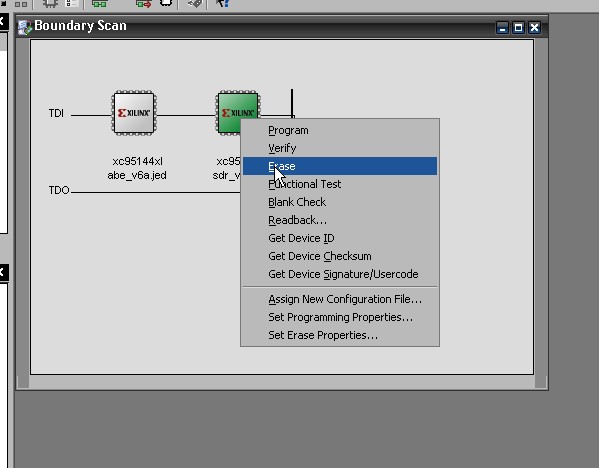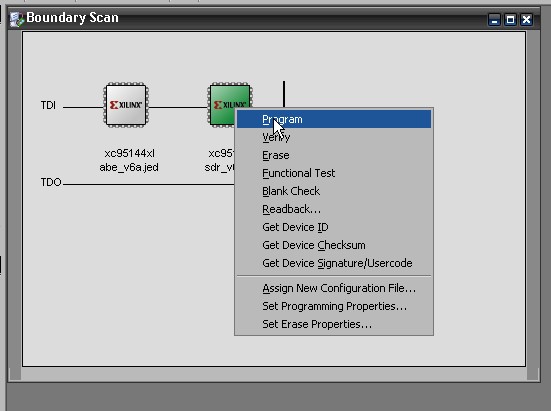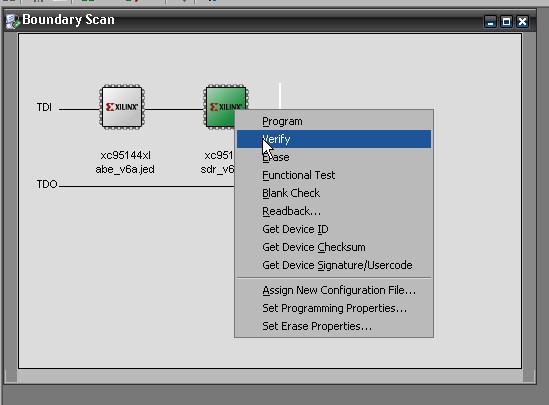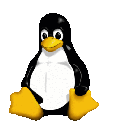
CT60/63 CTPI upgrade firmware du xilinx avec impact
Les mises a jour firmware du xilinx de votre CT60/63 ou de votre CTPCI peut parraitre une chose effrayante, et peut les rendre inutilisable si le flash n'est pas faite correctement.
Les mises a jour sont nécessaire quant des bugs sont détectés, ou quant de nouveaux matériels sont annoncés, comme c'est le cas de la CTPCI ou de l'EtherNAT
pour la CT60/63.
De plus, il peut arriver lors de la mise à jour avec les outils natifs du falcon030, que quelque chose aille mal (plantage du système, par exemple lors de la programmation) qui peut empêche le démarrage de votre machine. Cela peut se produire lors de la mise a jour de l'ABE et du DTS sur la machine avec l'outil de flash fourni par Didier Mequignon (pack logiciel CT60). Vous ne serez pas en mesure de réutiliser votre Falcon pour régler le problème, car il ne démarre plus du tout. Dans ce cas, vous pouvez soit envoyer votre CT60/63 au fabricant, ou vous pouvez régler le problème avec un PC, le câble JTAG et l'application xilinx.
Ci-dessous cette dernière solution va vous être décrit.
Prérequis
1) ISE WebPACK Software
IMPACT est une partie du très gros (4,3 Go) logiciel inclus dans ISE Webpack logiciel par Xilinx. Vous devez vous inscrire sur le site de Xilinx, télécharger l'installateur Web, pendant une demi-journée ou une journée (en fonction du débit de connexion Internet que vous avez). Vous pouvez bien sûr le commander en version DVD - les outils sont gratuits
Ce logiciel est disponible pour:
- Microsoft Windows XP Professional (32-bit only)
- Microsoft Windows Vista Business (32-bit only)
- Red Hat Enterprise Linux WS 4 (32-bit only)
- Red Hat Enterprise Linux Desktop 5 (32-bit only)
- SUSE Linux Enterprise 10 (32-bit only)
Dans ce tutoriel, j'ai utilisé Windows XP Professional 32-bit version SP3.
2) câble JTAG
Il existe deux types de câbles: l'un d'entre eux est le câble LPT (connecteur DB25) et l'autre est en USB. Vous pouvez les faire vous-même (les schémas sont disponibles gratuitement), ou les acheter. Si vous souhaitez utiliser le câble à la fois avec les PC et Falcon la version LPT sera la meilleure option.
Il ya une chose importante lors de la programmation de l'ABE & DTS sur Falcon avec un câble LPT (sur la même machine où se trouve la CT60/63 branché), vous devez modifier le câble JTAG:
Vous devez débrancher le fil de la broches 13 et le reconnectez à la broche 10 du côté du connecteur DB25. Vous aurez aussi besoin aussi de réorganiser l'ordre des fils sur le connecteur JTAG comme sur les schémas de brochage dans la documentation de la CT60.
Il existe deux type de câbles:
Un câble paralélle JTAG qui est disponible chez LEXTRONIC
Un câble USB JTAG qui est aussi disponible chez LEXTRONIC, mais je n'ai a ce jour pas trouver de drivers pour le gérer.
Le premier câble ( paralléle JTAG) est le plus sympatique.
Lorsque la mise à niveau se fait avec un PC aucune modification du câble JTAG est nécessaires.
Préparation
1) Vous devez vous connecter au PC via le câble JTAG sur le port LPT ou USB. La carte CT60/63 ou CTPCI branché sur le Flacon030 doit étre hors tension. Vous pouvez supprimer la barrette de SDRAM (elle ne sera pas nécessaire lors de la programmation, et vous aurez un meilleur accès aux broches marqués «RESERVED» de la CT60/63) et connecter l'extremité du câble JTAG selon le schéma ci-dessous:
Personnellement pour ne pas modifier le connecteur de mon câble JTAG, j'ai realisé ce petit adaptateur, se qui permet de le connecter directement a la CT60 ou a la CTPCI
Maintenant télécharger les firmwares les plus récent à partir du site PowerPhenix (fichiers ABE et DTS pour les CT60/63, et CTPI), les décompacter et de le mettre dans un endroit propice sur votre disque dur.
Dernières versions pour toutes CT60/63 + CTPCI - janvier 2012: ABE_V7F ; SDR_V7D
Dernière version pour la CTPCI - Mars 2012: CTPCI_1M
description de la procédure de mise à niveau
Maintenant vous devez configurer votre câble dans le logiciel IMPACT (parfois se n'est pas nécessaire le câble est reconnu automatiquement). Nous lançons le programme iMPACT: programmes-> Xilinx ISE Design Suite-> ISE-> Accessoires-> IMPACT. Quand la fenêtre pop-up apparaîtra"IMPACT projet", si vous fermez accidentellement cette boîte de dialogue, vous pouvez y retour en choisissant: Fichier-> Nouveau-> Impact du projet.
Maintenant vous devez sélectionner un nouveaux projets quant la boite de dialogue apparaîtra avec l'option "Configure devices using boundary scan (JTAG)" (il doit être vérifié) et choisir "Automatically connect to the cable and identify boundary scan chain” ou “Enter boundary chain manually». Ne cliquez pas sur "Finish" pour le moment.
Maintenant, vous pouvez pour allumer votre Falcon et cliquer sur le bouton "Finish" dans la boîte de dialogue.
Si vous avez correctement configuré le câble (comme ce fut mon cas) les puces ABE et DTS seront automatiquement détecté et il vous sera demandé de sélectionner les fichiers JEDEC avec le firmware pour ces dernières. iMPACT passera par chaque puce dans la chaîne et vous devez affecter de fichier correct pour chaqu'un d'eux.
Tout d'abord, vous devez sélectionner ABE *. JED et après DTS *. JED (si vous le faite dans le mauvais ordre, plus rien ne fonctionnera apres le mise a jour du firmware).
Si il y un problèmes avec le câble mis en place, la deuxième option de connexion "Enter boundary chain manually" vous permettra de configurer le câble et de l'initialisation manuellement (assurez-vous que Falcon est sous tension).
Vous devrez faire un clic droit sur "Boundary scan window", choisissez l'option "Configure cable" (c'est la valeur Parrarel III ou Parrarel IV pour moi et port LPT auquel ils est reliés ou mettez "XiLINX USB cable" dans la case "USB JTAG cable"). Après cela, vous pouvez sélectionner l'option "Initialise toolchain" en cliquant sur "Boundary scan window" avec le bouton droit de la souris ou tout simplement en appuyant sur CTRL-I. Après que le câble JTAG soit détecté, il vous sera demandé de choisir les fichiers *. JED comme je l'ai décrit ci-dessus dans le processus automatique.
Si tout a bien fonctionné, vous devriez voir l'écran ci-dessous:
Maintenant, vous devez effacer les anciens fichiers ABE et DTS , de les programmer avec un nouveau fichier et vérifier qu'ils sont flashés correctement.
1) Effacer les vieux firmware existant (par un clic droit sur les icônes des puces ABE et DTS et de choisir l'option Effacer du menu contextuel)
1) Effacer les vieux firmware existant (par un clic droit sur les icônes des puces ABE et DTS et de choisir l'option "Erase" du menu contextuel)
2) Exécutez le programme de la nouvelle version (par un clic droit sur l'icône sur ABE et DTS choisissant "Program" dans le menu contextuel, les bons fichiers ont déjà été affectés dans les étapes précédentes)
3) Vérification des puces programmées (par clic droit sur les icônes des puces ABE et DTS et de choisir l'option "Verify" dans le menu contextuel)
Après chaque opération une boîte bleue s'affiche pour chaque puce, indiquant que cette opération a été réussie ou en rouge si erreur s'est produite (dans ce cas, vous pouvez recommencez l'opération précédente , vérifiez le câble mis en place au cas ou).
C'est fait!!!
Et c'est tout. Mettre en place le module SDRAM et de lancer la machine en mode 030 et 060 pour vérifier si tout fonctionne bien.
Après le clignotement "d'impact" que vous remarquerez que les versions de l'ABE et de DTS ne sont pas correctement renseignés. C'est parce que la région de la mémoire flash lorsque ces valeurs sont stockées ne sont pas mis à jour par le logiciel "IMPACT".